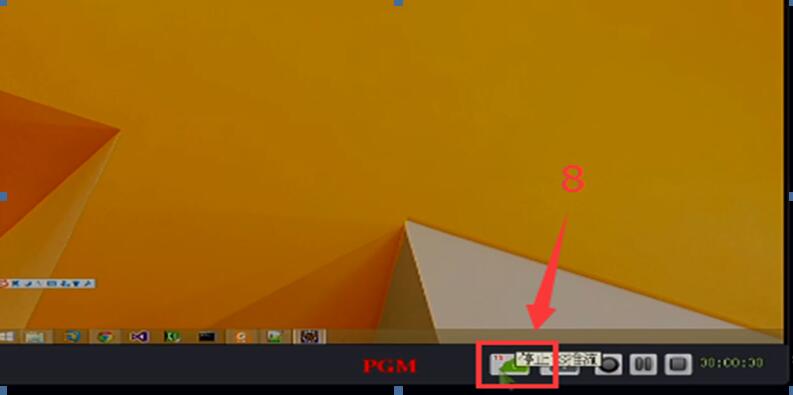百视视讯录播主系统直播点播TS推流操作说明
2020-04-10 16:38 百视视讯
1、TS组播推流必须在有路由的局域网下(局域网电脑需和录播主机在同一局域网,局域网内必须要有路由器)。
2、录播主机-系统设置-网络设置,手动填写网络参数时,网关必须填写合法的(比如录播主机IP为192.168.2.100,则网关填写为192.168.2.1)。DHCP自动获取的话,可不用修改。
3、TS组播推流和RTMP推流是2种不同的功能。TS不需要经过流媒体服务器,即可在局域网内的PC中用VCL播放器进行直播观看,TS推流直播不能推到外网,只能在局域网。RTMP推流需要先推流到流媒体服务器上,局域网内电脑IE访问流媒体服务器IP就能观看直播和点播。
一、TS的TCP推流:
(一)录播主机设置步骤:
【录播主机端设置推流】

【录播主机端开启推流】
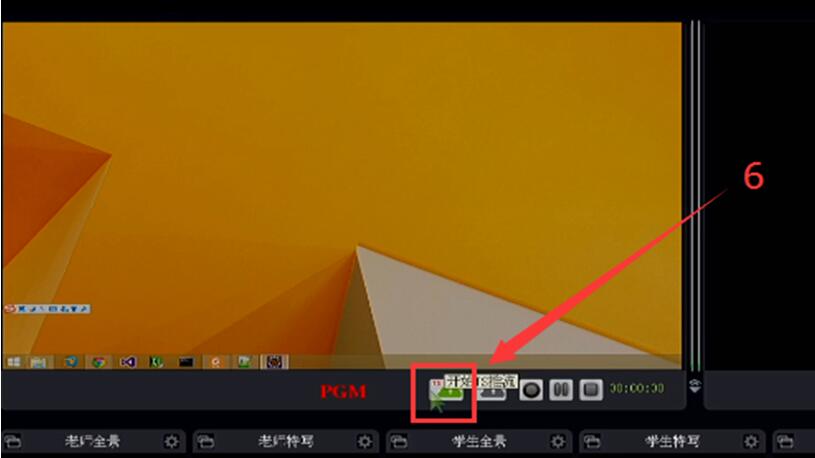
【使用VLC播放器观看实时推流】

【录播主机端关闭推流】

二、TS的UDP组播推流:
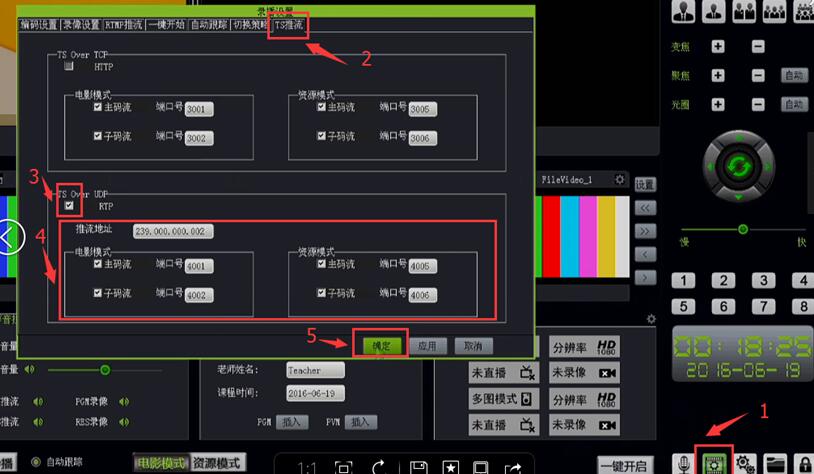
【录播主机端开启推流】
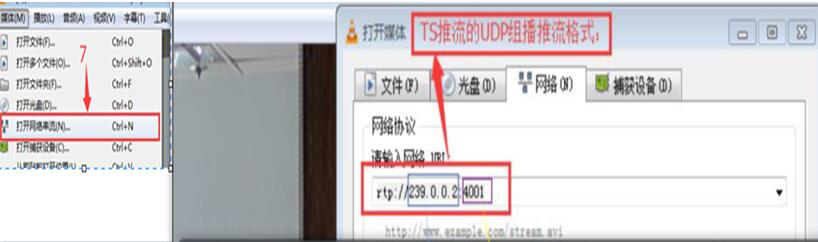
【使用VLC播放器观看实时推流】
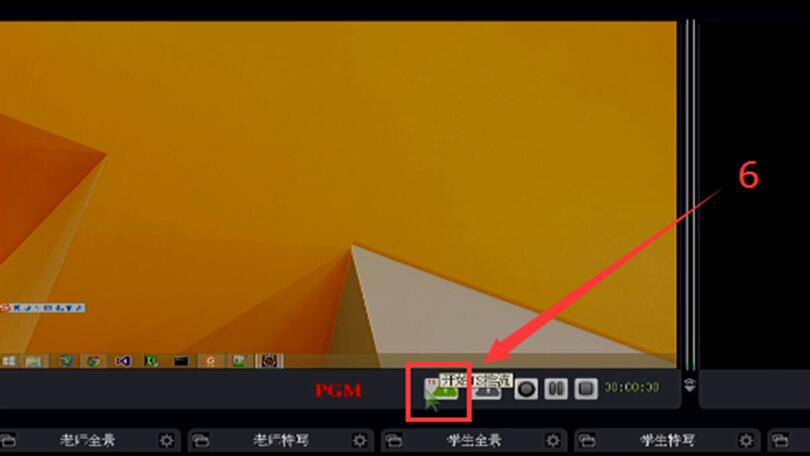
【录播主机端关闭推流】
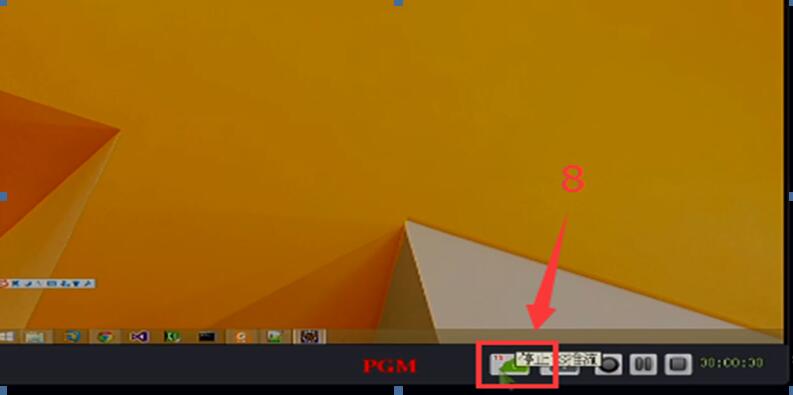
一、TS的TCP推流:
(一)录播主机设置步骤:
- 点击录播设置,
- 选择TS推流设置;
- 勾选需推码流;
- 设置推流端口;
- 点击确定,完成TS推流设置,并返回主界面;
- 点击TS推流按钮,开始推流;
- 在VLC播放器的网络串流中输入固定格式的【tcp://录播主机IP:推流端口】即可实现实时推流;
- 再次点击推流按钮,即可停止推流。
- 当前只有【电影模式】下的【主码流】支持【音频】;
- TCP推流默认开启,只需勾选所推【码流】和【端口】即可;
- 不同码流对应不同端口,根据【网络串流中输入的端口】获取不同码流。
【录播主机端设置推流】

【录播主机端开启推流】
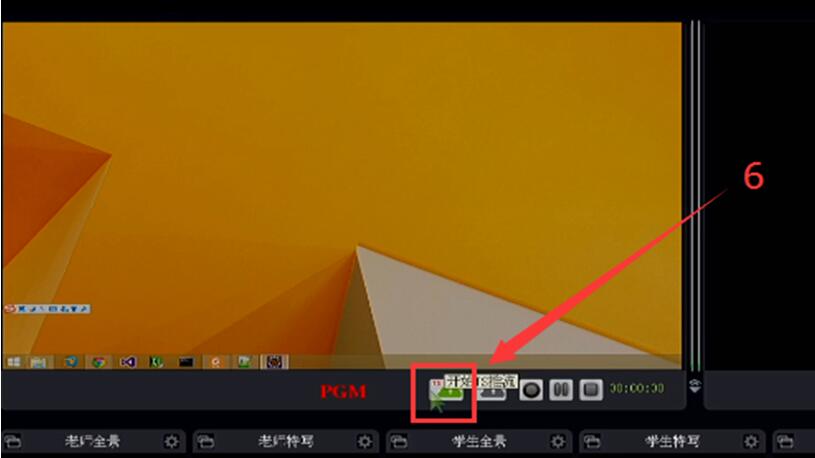
【使用VLC播放器观看实时推流】

【录播主机端关闭推流】

二、TS的UDP组播推流:
- 录播主机设置步骤:
- 点击录播设置;
- 选择TS推流设置;
- 启用(勾选)RTP;
- 设置推流地址为:239.0.0.2(组播地址)、勾选推流码流、设置推流端口;
- 点击确定,完成TS推流设置,并返回主界面;
- 点击TS推流按钮,开始推流;
- 在VLC播放器的网络串流中输入固定格式的【rtp:// 组播地址:推流端口】即可实现实时推流;
- 再次点击推流按钮,即可停止推流。
- 当前【音频】只有【电影模式】的【主码流】支持(9月17号前的版本都不支持);
- 不同码流对应不同端口,根据【网络串流中输入的端口】获取不同码流。
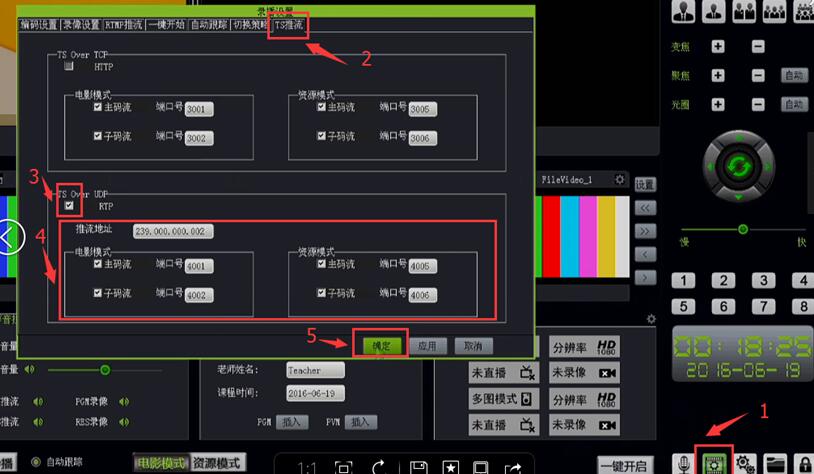
【录播主机端开启推流】
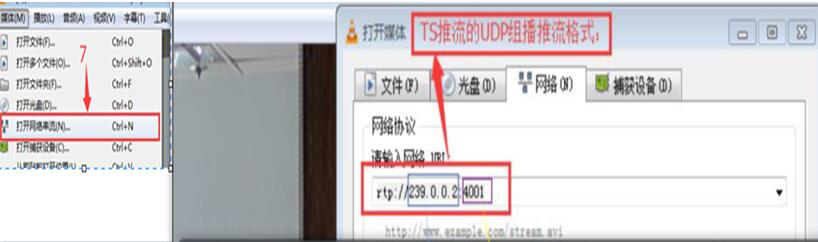
【使用VLC播放器观看实时推流】
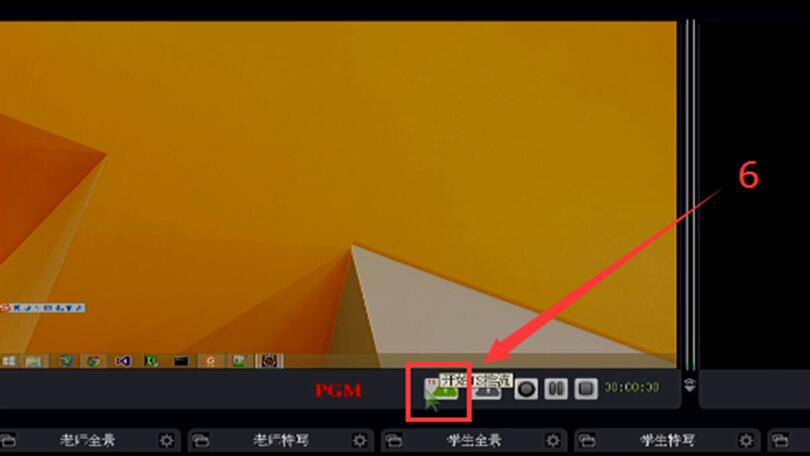
【录播主机端关闭推流】